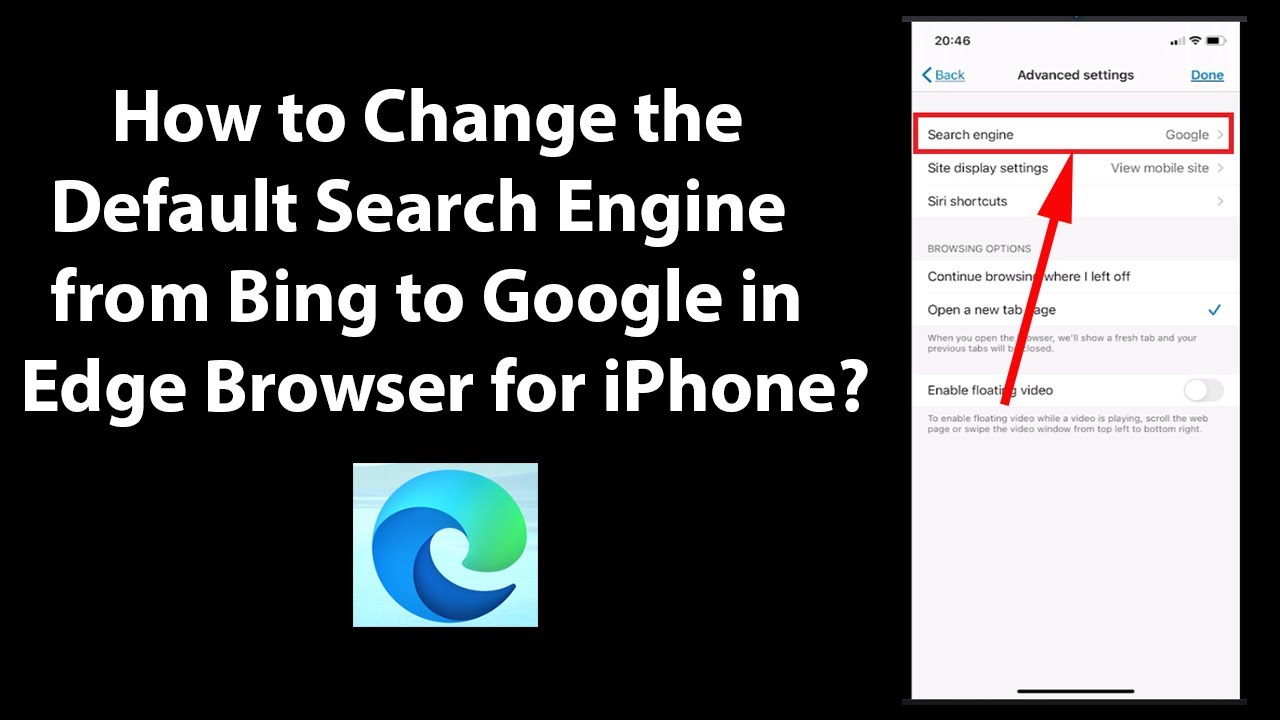Bing statt Google? So lösen Sie Browser-Hijacking in Chrome
Wer kennt das nicht: Man öffnet Google Chrome und anstatt der gewohnten Google-Suchseite starrt einen Bing an. Frustrierend! Was ist passiert? Wahrscheinlich wurde Ihr Browser gehijackt. Dieser Artikel erklärt, wie Sie die Kontrolle über Ihren Chrome-Browser zurückgewinnen und das Bing-Hijacking beheben.
Browser-Hijacking, im speziellen Fall die Umleitung auf Bing, ist ein weit verbreitetes Problem. Unerwünschte Software verändert die Browsereinstellungen, oft ohne Wissen des Nutzers. Das kann zu Frustration, Verlust der Privatsphäre und im schlimmsten Fall sogar zu Sicherheitsrisiken führen. Doch keine Panik, die Lösung ist meist einfacher als gedacht.
Die Ursachen für eine Bing-Umleitung in Chrome sind vielfältig. Oftmals schleusen sich unerwünschte Programme bei der Installation anderer Software ein. Manchmal verstecken sie sich in vermeintlich harmlosen Browser-Erweiterungen oder Downloads. Auch manipulierte Webseiten können die Browsereinstellungen verändern. Das Ergebnis ist immer dasselbe: Bing statt Google.
Die "Bing-statt-Google"-Problematik existiert schon seit einiger Zeit und hat sich mit der Entwicklung des Internets weiterentwickelt. Früher waren solche Hijackings oft mit Schadsoftware verbunden, die gezielt Daten abgreifen wollte. Heute ist das Motiv oft simpler: Durch die Umleitung auf Bing generieren die Urheber der unerwünschten Software Werbeeinnahmen. Trotzdem ist das Problem ernst zu nehmen und sollte behoben werden.
Das Beheben des Bing-Hijackings in Chrome ist in den meisten Fällen unkompliziert. Es gibt verschiedene Ansätze, die wir im Folgenden genauer beleuchten. Wichtig ist, systematisch vorzugehen und die Ursache des Problems zu identifizieren.
Zunächst sollten Sie die installierten Erweiterungen in Chrome überprüfen. Deaktivieren Sie verdächtige Erweiterungen oder deinstallieren Sie diese komplett. Oftmals versteckt sich die Ursache des Problems in einer kürzlich hinzugefügten Erweiterung.
Als nächsten Schritt überprüfen Sie die Einstellungen Ihres Browsers. Stellen Sie sicher, dass Google als Standardsuchmaschine eingestellt ist und die Startseite korrekt konfiguriert ist. Manchmal werden diese Einstellungen durch unerwünschte Software verändert.
Ein weiterer wichtiger Schritt ist die Überprüfung der installierten Programme auf Ihrem Computer. Deinstallieren Sie unbekannte oder verdächtige Programme, insbesondere solche, die Sie kürzlich installiert haben. Achten Sie dabei auf versteckte Installationen, die oft mit anderer Software gebündelt sind.
Ein Scan Ihres Systems mit einem aktuellen Antivirenprogramm kann helfen, Schadsoftware zu identifizieren und zu entfernen. Auch Anti-Malware-Programme können hilfreich sein, da sie speziell auf die Erkennung und Entfernung von unerwünschter Software ausgelegt sind.
Das Zurücksetzen von Chrome auf die Standardeinstellungen kann eine effektive Lösung sein, wenn die anderen Schritte nicht geholfen haben. Dabei werden alle Einstellungen, Erweiterungen und gespeicherten Daten zurückgesetzt. Sichern Sie daher vorher wichtige Daten.
Vor- und Nachteile der Behebung eines Bing-Hijacks
| Vorteile | Nachteile |
|---|---|
| Wiederherstellung der Kontrolle über den Browser | Eventuell aufwändiger Prozess |
| Verbesserung der Privatsphäre | Möglicher Datenverlust beim Zurücksetzen |
| Erhöhte Sicherheit |
Häufig gestellte Fragen:
1. Warum wird mein Browser auf Bing umgeleitet? - Meist durch unerwünschte Software.
2. Wie kann ich das Problem beheben? - Durch Entfernen der unerwünschten Software und Anpassung der Browsereinstellungen.
3. Ist mein Computer mit einem Virus infiziert? - Nicht unbedingt, aber ein Scan ist empfehlenswert.
4. Kann ich meine Daten wiederherstellen? - In den meisten Fällen ja, aber ein Backup ist immer ratsam.
5. Wie kann ich Browser-Hijacking in Zukunft vermeiden? - Achten Sie auf die Herkunft von Downloads und Installationen.
6. Was ist der Unterschied zwischen Bing und Google? - Beides sind Suchmaschinen, aber mit unterschiedlichen Algorithmen und Funktionen.
7. Sind Browser-Erweiterungen sicher? - Im Allgemeinen ja, aber es gibt auch Ausnahmen. Überprüfen Sie die Berechtigungen der Erweiterungen.
8. Brauche ich ein spezielles Anti-Malware Programm? - Es kann hilfreich sein, aber ein aktuelles Antivirenprogramm ist oft ausreichend.
Zusammenfassend lässt sich sagen, dass ein Bing-Hijack in Chrome zwar ärgerlich ist, aber in den meisten Fällen relativ einfach behoben werden kann. Durch die Überprüfung der Erweiterungen, Anpassung der Browsereinstellungen, Entfernung unerwünschter Software und einen Virenscan können Sie die Kontrolle über Ihren Browser zurückgewinnen und die gewohnte Google-Suche wiederherstellen. Achten Sie in Zukunft auf sichere Downloads und Installationen, um Browser-Hijacking zu vermeiden. Ein sauberer und sicherer Browser ist essentiell für ein angenehmes und produktives Surferlebnis.
Auf die socken machen bedeutung mehr als nur schnell gehen
Winterliche texte schneegestober inspiration
Susse bilder zum geburtstag malen kreative ideen fur personliche gluckwunsche